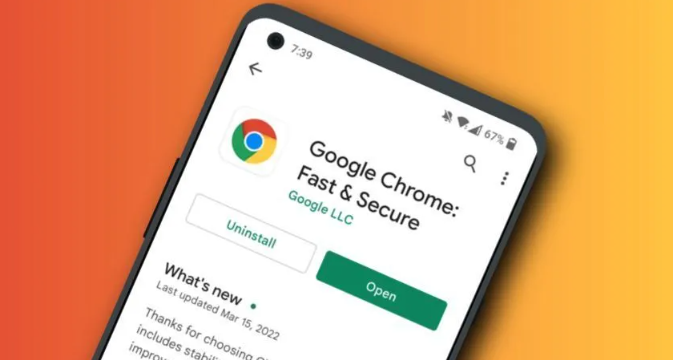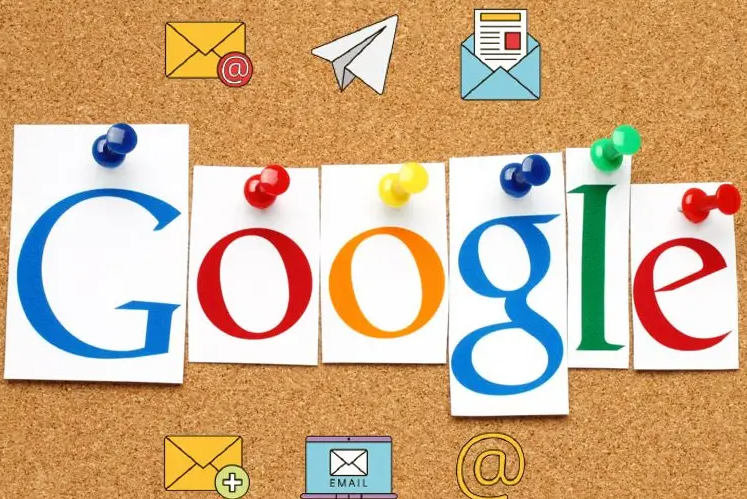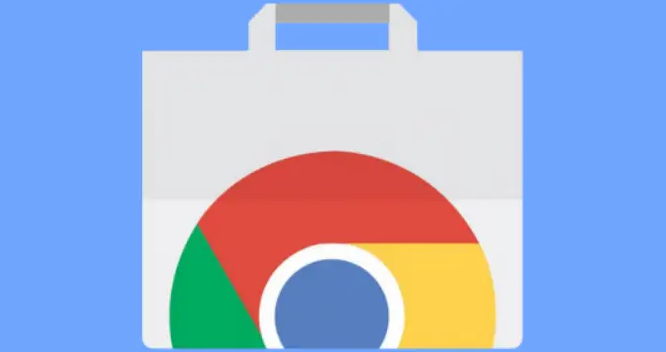如何在Chrome中设置启动时打开的页面
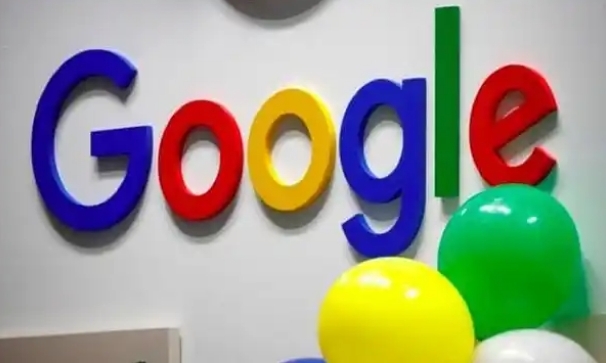
点击菜单按钮后,会弹出一个下拉菜单,在这个菜单里找到并点击“设置”选项。进入设置页面后,在页面的左侧栏中找到“启动时”这一项,点击它。此时,右侧会出现相关的设置选项。
在“启动时”的设置页面中,有一个“打开特定页面或一组页面”的选项,将其勾选。勾选之后,下面会出现一些已保存的网页记录,这些记录是之前浏览过的网页。如果要添加新的网页作为启动页,可以点击“添加”按钮,然后在弹出的输入框中输入想要设置为启动页的网址。输入完成后,按下回车键或者点击输入框旁边的“添加”按钮,就能将该网址添加到启动页列表中。
如果不想每次启动 Chrome 都显示新标签页,而是直接打开刚才设置好的特定页面,那么在“启动时”页面的最上方还有一个“打开新标签页”的选项,取消对其进行勾选即可。
全部设置完成后,关闭设置页面。下次再启动 Chrome 浏览器时,就会自动打开之前设置好的页面了。通过这样的设置,能大大提高浏览器的使用效率,快速访问常用网站。